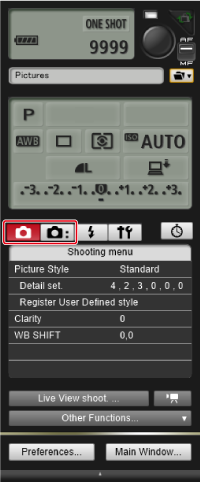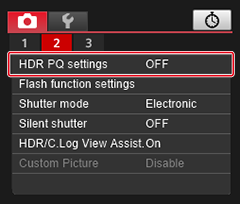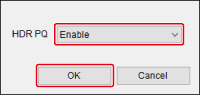Kuvausikkunassa määritettävät asetukset
- Kuva-asetusten tallentaminen kameraan
- Väritilan määrittäminen
- Selkeyden määrittäminen
- JPEG- ja HEIF-laadun määrittäminen
- Valkotasapainon korjaaminen
- Elokuvanäkymän määrittäminen
- Mukautetut kuvat
- Äänettömän sulkimen määrittäminen
- Suljintilan määrittäminen
- HDR PQ -asetukset
- Välkynnänpoisto ja HF-välkynnänpoistokuvaus
- Automaattivalotus ensisijaisille kohteille automaattitarkennuksen aikana
Voit määrittää kameran kuvausvalikon toiminnot kuvausikkunassa.
- Näytön ulkoasu ja määritettävät toiminnot määräytyvät yhdistetyn kameran mukaan.
- Lisätietoja käytettävissä olevista toiminnoista on yhdistetyn kameran käyttöoppaassa.
- Ei käytettävissä kameroissa EOS M6, M5, M3, M10 ja M100.
Määritettävissä olevat toiminnot
- Picture Style (Kuva-asetukset) ()
- Väritila ()
- Clarity (Selkeys) ()
- JPEG quality/HEIF quality (JPEG-laatu/HEIF-laatu) ()
- Silent shutter (Äänetön suljin) ()
- WB (white balance) SHIFT (WB-SIIRTO (valkotasapaino) ()
- Elokuvanäkymä ()
- Mukautetut kuvat ()
- Shutter mode (Suljintila) ()
- HDR PQ settings (HDR PQ -asetukset) ()
- Välkynnänpoisto ja HF-välkynnänpoistokuvaus ()
- Automaattivalotus ensisijaisille kohteille ()
Kuva-asetusten tallentaminen kameraan
Voit määrittää kuva-asetuksen EU:ssa ja tallentaa sen kameraan.
Kameran käyttäjän määrittämissä asetuksissa voit tallentaa myös kuva-asetustiedostoja, jotka olet ladannut Canonin sivustosta tai luonut PSE:ssä ja tallentanut tietokoneeseesi.
Kuva-asetusten valitseminen ja tallentaminen kameraan
-
Napsauta [Picture Style/Kuva-asetukset].
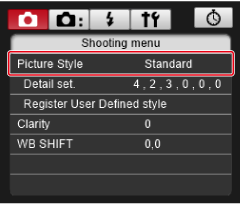
-
Napsauta kuva-asetusta, jonka haluat määrittää kameraan.
Varoitus
- Tällä tavalla muutettuja kamera-asetuksia ei käytetä Canon Log -gamma-asetuksella tallennettuihin videoihin.
- Kuva-asetusten tallentaminen kameraan saattaa kestää jonkin aikaa.
- Jos käytössä on EOS R50 V, valitse haluamasi vaihtoehto [Picture Style/Kuvatyyli] -kohdassa [Color mode/Väritila]-asetuksessa.
Kuva-asetusten muokkaaminen ja tallentaminen kameraan
Voit määrittää kuva-asetukset [Sharpness/Terävyys], [Contrast/Kontrasti], [Saturation/Värikylläisyys] ja [Color tone/Värisävy] haluamallasi tavalla ja käyttää asetuksiasi kamerassa.
-
Napsauta [Detail set./Tark.aset.].
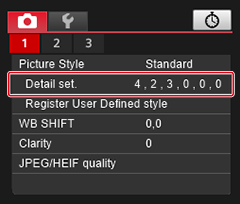
-
Määritä [Detail set./Tark. aset.] -valintaikkunassa asetukset napsauttamalla jokaisen kohteen liukusäätimen tasomerkkejä.
- Asetus otetaan käyttöön kamerassa, ja [Shooting menu/Kuvausvalikko] palaa näyttöön.
- [Filter effect/Suodatus]- ja [Toning effect/Sävytystehoste]-luetteloruudut ovat näkyvissä, kun [Monochrome/Mustavalko] on valittuna kuva-asetukseksi ().
- Yhdistetty kamera voi aiheuttaa sen, että voit määrittää myös [Sharpness/Terävyys]-kohdan asetukset [Fineness/Hienous] ja [Threshold/Raja-arvo].
Väritilan määrittäminen
Voit määrittää haluamasi elokuvan tai valokuvan ominaisuudet Picture Style/Kuvatyyli-, Color Filter/Värisuodatin- tai Custom Picture/Mukautettu kuva -valikosta.
-
Napsauta [Color mode/Väritila] ja valitse haluamasi vaihtoehto.
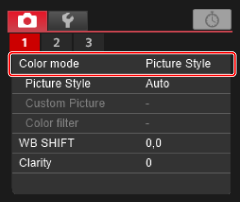
-
Napsauta [Color mode/Väritila] -kohdassa valittua vaihtoehtoa ja määritä asetuksen tiedot. ([Picture Style/Kuvatyyli] -valikossa näkyy seuraava näyttö.)
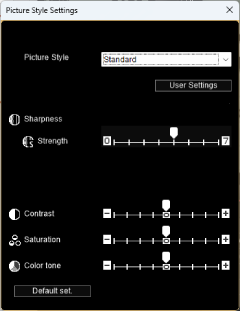
Selkeyden määrittäminen
Tällä toiminnolla voit muuttaa kuvan reunojen kontrastia.
-
Napsauta [Clarity/Selkeys].
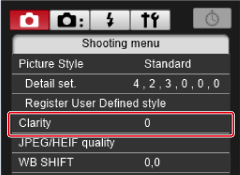
-
Määritä asetus.
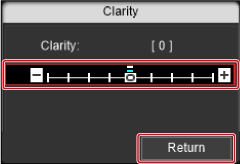
-
Valitse [Shooting menu/Kuvausvalikko]-valikossa [Clarity/Selkeys], ja määritä sitten taso liukusäätimellä.
Napsauta [Return/Palaa], kun olet valmis sulkemaan valintaikkunan.
-
JPEG- ja HEIF-laadun määrittäminen
Voit määrittää kuvanlaadun ja käyttää sitä kameraan.
-
Napsauta [JPEG Quality/JPEG-laatu] / [JPEG/HEIF quality / JPEG-/HEIF-laatu].
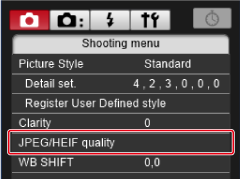
-
Määritä asetus.
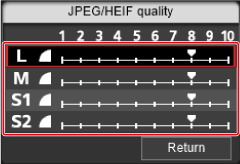
- Jokaisessa koossa suuret arvot vähentävät pakkausta ja tarjoavat paremman kuvanlaadun.
-
Napsauta [Return/Palaa].
Valkotasapainon korjaaminen
Voit korjata valkotasapainon.
-
Napsauta [WB SHIFT/WB-siirto].

-
Napsauta kohtaa, johon valkotasapaino siirretään.
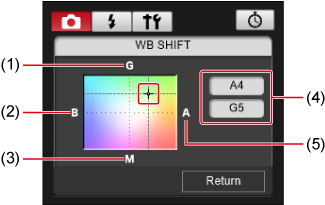
- Vihreä poikkeama
- Sininen poikkeama
- Magenta poikkeama
- Ilmaisee kompensoinnin määrän.
- Oranssi poikkeama
-
Napsauta [Return/Palaa].
- Jos haluat kumota valkotasapainon korjauksen, palauta alkuperäinen arvo vaiheessa 2.
Elokuvanäkymän määrittäminen
Kun tämän vaihtoehdon asetuksena on [On/Päällä], voit tallentaa elokuvia elokuvamaisella kuvakulmalla ja kuvataajuudella.
-
Napsauta [Cinema view/Elokuvanäkymä].
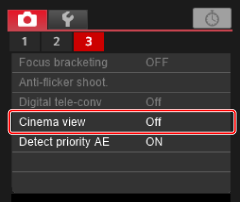
-
Valitse [On/Päällä] ja napsauta sitten [OK].
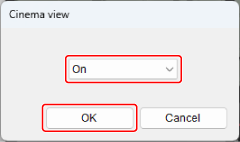
Mukautetut kuvat
Mukautetuilla kuvatiedostoilla varustetuissa kameroissa voit säätää videotallennuksen värisävyjä käyttämällä asetusten yhdistelmää (gamma/väriavaruus, värimatriisi ja look-tiedostot) videoiden tallentamiseen haluamillasi kuvaominaisuuksilla.
- Lisätietoja kuvien mukautetuista varotoimista ja käytettävissä olevista toiminnoista on yhdistetyn kameran käyttöoppaassa.
-
Valitse [Custom Picture/Mukautettu kuva].

-
Määritä asetukset.

- Sulje valintaikkuna napsauttamalla oikeassa yläkulmassa [×].
Äänettömän sulkimen määrittäminen
Äänetön suljin voidaan määrittää EU:ssa, ja sitä voidaan käyttää kamerassa. Lisätietoja äänettömästä sulkimesta, kuten olosuhteista, joissa tämä toiminto on käytettävissä, on yhdistetyn kameran käyttöoppaassa.
-
Napsauta [Silent shutter/Äänetön suljin].
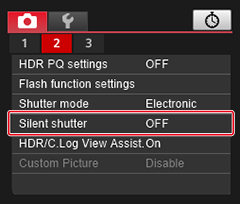
-
Valitse [Enable/Päällä].
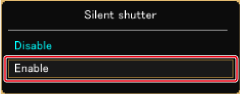
- Voit peruuttaa äänettömän sulkimen valitsemalla [Disable/Pois].
Suljintilan määrittäminen
Voit määrittää suljintilan.
- Määritettävissä olevat toiminnot määräytyvät yhdistetyn kameran mukaan.
- Lisätietoja varotoimista ja käytettävissä olevista toiminnoista on yhdistetyn kameran käyttöoppaassa.
-
Napsauta [Shutter mode/Suljintila].
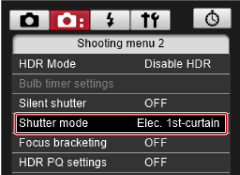
-
Määritä asetukset tarpeen mukaan ja napsauta sitten [OK].
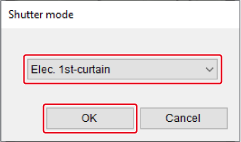
HDR PQ -asetukset
HDR PQ -asetuksilla kuvaaminen tuottaa HDR-kuvia, jotka ovat TU-R BT.2100- ja SMPTE ST.2084 -standardin PQ-määritysten mukaisia.
HDR on lyhenne sanoista High Dynamic Range (laaja dynamiikka).
PQ on lyhenne sanoista Perceptual Quantization (havaittava kvantisointi).
- Kuvat otetaan HEIF- tai RAW-kuvina.
- Todellinen näyttö määräytyy näyttölaitteen suorituskyvyn mukaan.
- Videoiden kuvaaminen HDR PQ -asetuksilla on tuettua joissakin kameroissa.
- Määritettävissä olevat toiminnot määräytyvät yhdistetyn kameran mukaan.
- Lisätietoja varotoimista ja käytettävissä olevista toiminnoista on yhdistetyn kameran käyttöoppaassa.
HDR PQ -asetukset
Remote Live View (Etäkuvaus näytöllä) -näyttö
Windows
HDR-ympäristöt
- Windows 10:ssä 10-bittistä HDR PQ -näyttöä käytetään Remote Live View (Etäkuvaus näytöllä) -ikkunassa ympäristöissä, joissa näyttölaite on asetettu HDR-näyttötilaan (HDR-ympäristöt).
- [
 ] näkyy Remote Live View (Etäkuvaus näytöllä) -ikkunassa stillkuvien kuvauksen aikana.
] näkyy Remote Live View (Etäkuvaus näytöllä) -ikkunassa stillkuvien kuvauksen aikana. - Huomaa, että kameroiden EOS R6 Mark III ja EOS C50 näyttö vastaa SDR-ympäristöjen näyttölaitetta.
SDR-ympäristöt
- Jos Windows 10:ssä näyttölaitetta ei ole asetettu HDR-näyttötilaan (SDR-ympäristöt), Remote Live View (Etäkuvaus näytöllä) -ikkunassa näkyvää näyttökuvaa säädetään niin, että se muistuttaa HDR PQ -näyttötilaa HDR-ympäristöissä. Huomaa, että värit ja sävyt näyttävät hieman erilaisilta kuin HDR-ympäristöissä, koska alue on kapeampi.
- [
 ] ja [
] ja [ /
/ ] tai [
] tai [ ] näkyvät Remote Live View (Etäkuvaus näytöllä) -ikkunassa.
] näkyvät Remote Live View (Etäkuvaus näytöllä) -ikkunassa. - Napsauta [
 ], kun se näkyy Remote Live View (Etäkuvaus näytöllä) -ikkunassa. Siten siirtyä nykyisestä näytöstä View Assist (Näyttöapu) -näyttöön sellaisena kuin sitä käytetään kamerassa kuvauksen aikana. Mihin tahansa View Assist (Näyttöapu) -asetukseen siirrytkään, samaa käytetään myös kameran asetuksiin.
], kun se näkyy Remote Live View (Etäkuvaus näytöllä) -ikkunassa. Siten siirtyä nykyisestä näytöstä View Assist (Näyttöapu) -näyttöön sellaisena kuin sitä käytetään kamerassa kuvauksen aikana. Mihin tahansa View Assist (Näyttöapu) -asetukseen siirrytkään, samaa käytetään myös kameran asetuksiin.
macOS
- Remote Live View (Etäkuvaus näytöllä) -ikkunassa näkyvää näyttökuvaa säädetään niin, että se muistuttaa HDR PQ -näyttöä HDR-ympäristöissä. Huomaa, että värit ja sävyt näyttävät hieman erilaisilta kuin HDR-ympäristöissä, koska alue on kapeampi.
- [
 ] ja [
] ja [ /
/ ] tai [
] tai [ ] näkyvät Remote Live View (Etäkuvaus näytöllä) -ikkunassa.
] näkyvät Remote Live View (Etäkuvaus näytöllä) -ikkunassa. - Napsauta [
 ], kun se näkyy Remote Live View (Etäkuvaus näytöllä) -ikkunassa. Siten siirtyä nykyisestä näytöstä View Assist (Näyttöapu) -näyttöön sellaisena kuin sitä käytetään kamerassa kuvauksen aikana. Mihin tahansa View Assist (Näyttöapu) -asetukseen siirrytkään, samaa käytetään myös kameran asetuksiin.
], kun se näkyy Remote Live View (Etäkuvaus näytöllä) -ikkunassa. Siten siirtyä nykyisestä näytöstä View Assist (Näyttöapu) -näyttöön sellaisena kuin sitä käytetään kamerassa kuvauksen aikana. Mihin tahansa View Assist (Näyttöapu) -asetukseen siirrytkään, samaa käytetään myös kameran asetuksiin.
Varoitus
- Windows/macOS
- Näyttölaitteen ja grafiikkasuorittimen (näytönohjaimen) suorituskyvyn mukaan voi olla, etteivät kuvat näy oikein.
Välkynnänpoisto ja HF-välkynnänpoistokuvaus
Välkynnänpoisto voi vähentää välkkyvien valonlähteiden vaikutusta kuvauksessa.
HF-välkynnänpoistokuvauksen avulla voit ottaa kuvia sopivilla valotusajoilla, kun ympäristössä on suuritaajuista välkyntää, ja siten minimoida tämän välkynnän vaikutuksen kuviin.
- Lisätietoja välkynnänpoiston ja HF-välkynnänpoistokuvauksen varotoimista ja käytettävissä olevista toiminnoista on yhdistetyn kameran käyttöoppaassa.
-
Napsauta [Anti-flicker shoot./Välkynnänpoisto].
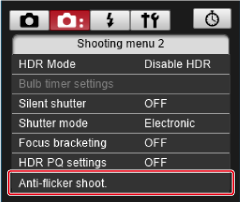
-
Määritä asetukset.
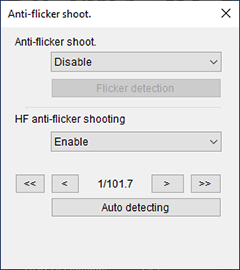
-
Välkynnänpoisto
- Määritä [Anti-flicker shoot./Välkynnänpoisto] -asetukseksi [Enable/Päällä] ja napsauta sitten [Flicker detection/Välkynnän tunnistus]. [Flicker detection Detected/Välkynnän tunnistus Tunnistettu] tulee näkyviin, jos välkyntää havaitaan. Jos välkyntää ei havaita, [Flicker detection Not detected/Välkynnän tunnistus Ei tunnistettu] tulee näkyviin.
- Sulje valintaikkuna napsauttamalla [
 ] oikeassa yläkulmassa.
] oikeassa yläkulmassa.
-
HF-välkynnänpoistokuvaus (EOS R1, EOS R3, EOS R5 Mark II, EOS R6 Mark III, EOS R6 Mark II, EOS R8, EOS C50)
- Määritä [Anti-flicker shooting/Välkynnänpoisto] -asetukseksi [Enable/Päällä] ja napsauta sitten [Auto detecting/Automaattinen tunnistus].
-
Aseta suositeltu valotusaika napsauttamalla seuraavassa näytössä [OK].
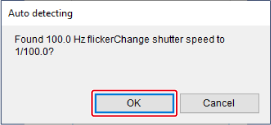
- Jos Live View (Kuvaus näytöllä) -ikkunassa näkyy yhä raitoja, säädä valotusaikaa napsauttamalla [
 ] tai [
] tai [ ].
]. - Sulje valintaikkuna napsauttamalla [
 ] oikeassa yläkulmassa.
] oikeassa yläkulmassa.
-
Automaattivalotus ensisijaisille kohteille automaattitarkennuksen aikana
Mittaa kohteet, jotka on tunnistettu kamerassa määritetyn [AF: Subject to detect/Tunnistettava kohde] -asetuksen mukaan.
-
Napsauta [Detect priority AE / Tunnista ensisijainen automaattivalotus].

-
Valitse [Enable/Ota käyttöön] tai [Disable/Poista käytöstä] ja valitse sitten [OK].